[1010] Market Map PDF
หน้าจอแสดงภาพรวมสถานะของตลาด SET/MAI ในรูปแบบของ Heat Map และตารางข้อมูล ช่วยให้เห็นความเคลื่อนไหวของหุ้นทั้งตลาดภายในระยะเวลาอันสั้น โดยสามารถเลือกดูได้ 3 มุมมองดังนี้ Market Cap, Volume และ Value และสามารถ View by ratio หรือ same size
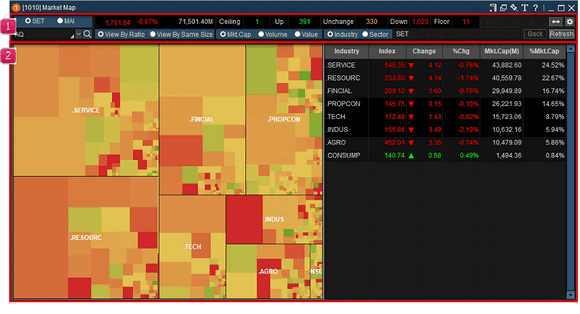
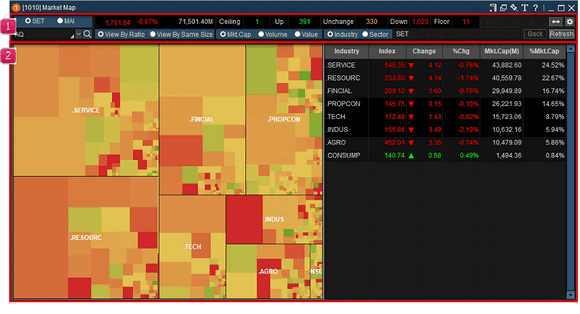
คำอธิบายหน้าจอ
ส่วนการตั้งค่าแสดงข้อมูล เมนูด้านบนของหน้าจอ สามารถเลือกเพื่อกรองการแสดงค่าของข้อมูลนั้นๆได้



Index, %Chg, Total Value และจำนวนหลักทรัพย์ที่มีราคาเปลี่ยนแปลงเพิ่มขึ้น/ลดลง
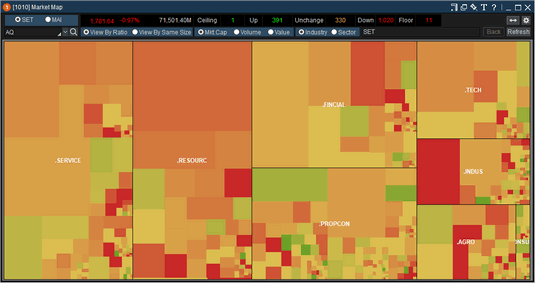
ตัวอย่างการแสดงแผนที่แบบขยายเต็มหน้าจอ
• View by Ratio – แสดงพื้นที่ตามสัดส่วน
• View by Same Size – แสดงพื้นที่ขนาดเดียวกัน
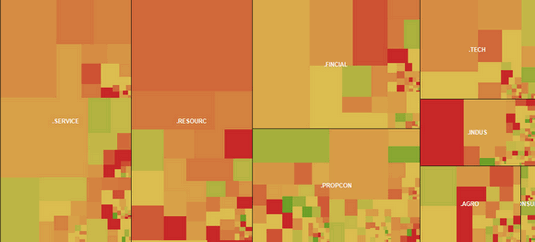
ตัวอย่างการแสดง Market Map แบบ View by Same Size
• Mkt.Cap – แสดง Industry/Sector/Stock ตาม Mkt.Cap เรียงจากมากไปน้อย
• Volume - แสดง Industry/Sector/Stock ตาม Volume เรียงจากมากไปน้อย
• Value - แสดง Industry/Sector/Stock ตาม Value เรียงจากมากไปน้อย
• Industry - แสดง Industry ทั้งหมด โดยเรียงจากมากไปน้อย
• Sector - แสดง Sector ทั้งหมด โดยเรียงจากมากไปน้อย
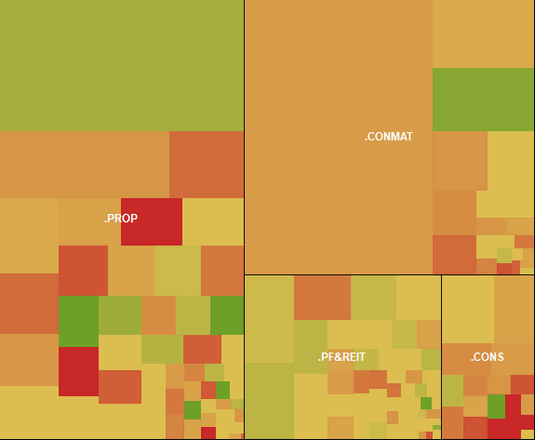
ตัวอย่างการแสดงแผนที่แบบ Sector
กดปุ่ม  เพื่อแสดงข้อมูลอัพเดทล่าสุด (หน้าจอนี้ไม่แสดงผลแบบ Real time)
เพื่อแสดงข้อมูลอัพเดทล่าสุด (หน้าจอนี้ไม่แสดงผลแบบ Real time)
※ ข้อมูลที่แสดงก่อนตลาดเปิด จะเป็นข้อมูลที่สถานะปิดตลาดของวันก่อนหน้า
※ ข้อมูลที่แสดงก่อนตลาดเปิด จะเป็นข้อมูลที่สถานะปิดตลาดของวันก่อนหน้า
กดปุ่ม  “Market
Map Settings” สำหรับกำหนดการแสดงผลตามเงื่อนไขที่ต้องการ
“Market
Map Settings” สำหรับกำหนดการแสดงผลตามเงื่อนไขที่ต้องการ
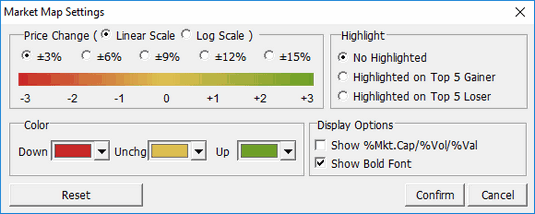
• สามารถปรับความสว่าง/ทึบของสีได้ โดยการเปลี่ยนช่วงของเปอร์เซ็นต์
• สามารถเลือกสีที่ใช้บน Market Mapได้
• แสดงหลักทรัพย์ Top 5 Gainer/Loser ได้
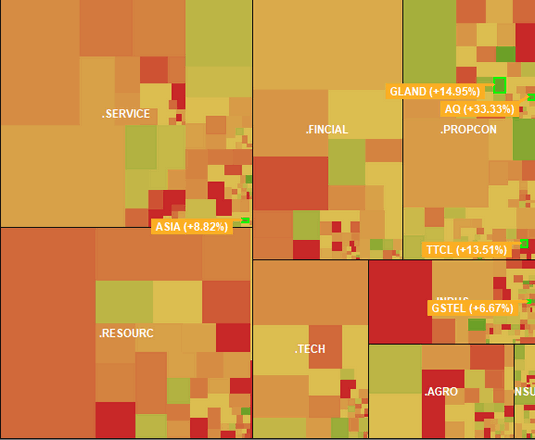
ตัวอย่างการแสดงหลักทรัพย์ Top 5 Gainer
• สามารถแสดงข้อมูล %Mkt.Cap, %Vol, %Val ในMarket Mapได้
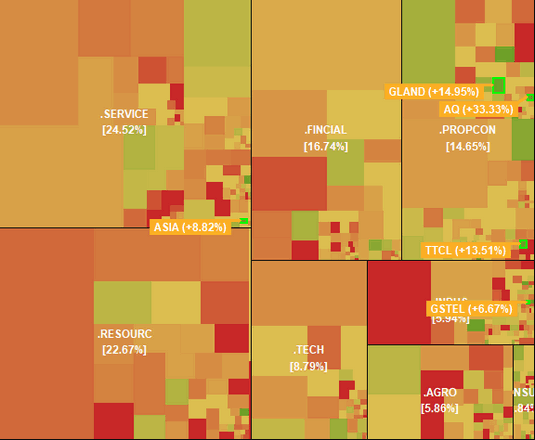
ตัวอย่างการแสดง %Mkt.Cap โดยจะแสดงอยู่ใต้ชื่อ Industry ใน Market Map
กำหนดให้แสดงชื่อ Industry/Sector/Stock เป็นตัวหนาได้
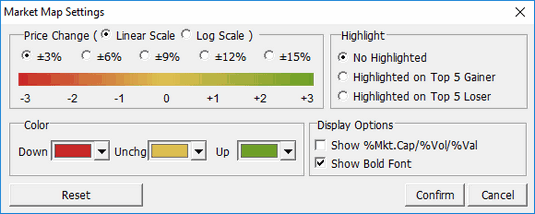
• สามารถปรับความสว่าง/ทึบของสีได้ โดยการเปลี่ยนช่วงของเปอร์เซ็นต์
• สามารถเลือกสีที่ใช้บน Market Mapได้
• แสดงหลักทรัพย์ Top 5 Gainer/Loser ได้
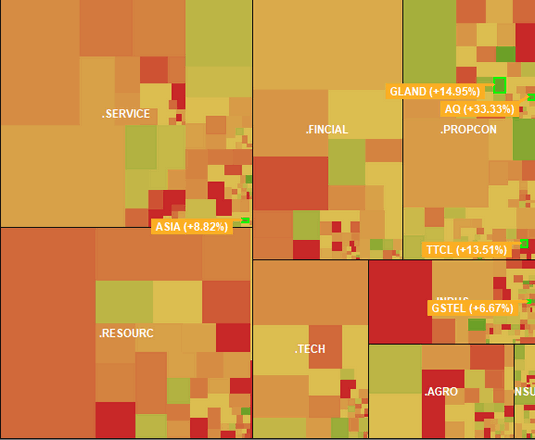
ตัวอย่างการแสดงหลักทรัพย์ Top 5 Gainer
• สามารถแสดงข้อมูล %Mkt.Cap, %Vol, %Val ในMarket Mapได้
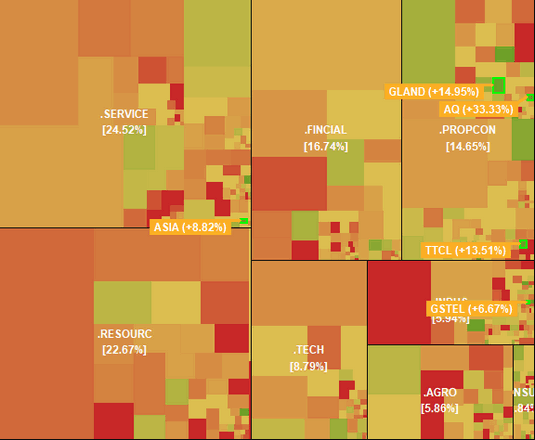
ตัวอย่างการแสดง %Mkt.Cap โดยจะแสดงอยู่ใต้ชื่อ Industry ใน Market Map
กำหนดให้แสดงชื่อ Industry/Sector/Stock เป็นตัวหนาได้
ส่วนแสดงแผนที่และตารางข้อมูล
Market Mapจะแสดงตามรูปแบบที่เลือก แสดงชื่อและพื้นที่ของ Industry/Sector/Stock โดยเรียงจากมากไปน้อย, จากซ้ายไปขวา, จากบนลงล่าง
สีพื้นหลัง = %Change (สีเขียว-เพิ่มขึ้น, สีแดง-ลดลง, สีเหลือง-ไม่เปลี่ยนแปลง)
แต่ละพื้นที่เมื่อเลื่อนเมาส์ไปชี้ จะมี Tooltip แสดงข้อมูลเพิ่มเติม ได้แก่ Last, Change, %Chg และ Volume เป็นต้น
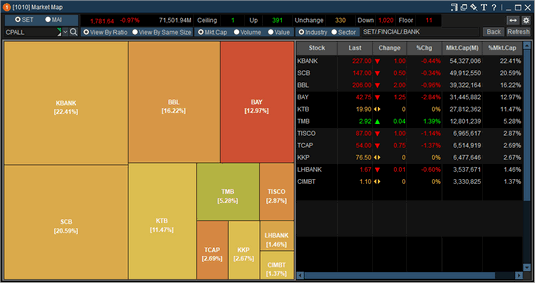
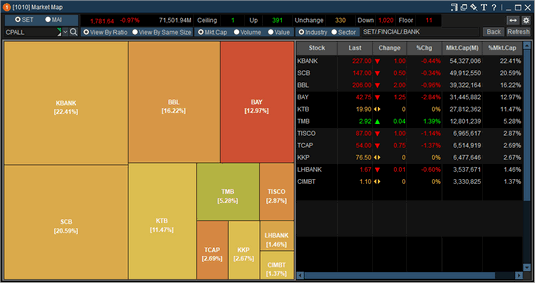
Double-Click ที่หลักทรัพย์ในMarket Map จะเปิดหน้าจอ FSS Order Level screen [7001] เพื่อแสดงข้อมูลของหลักทรัพย์นั้น
